文章目录
准备环境
将运存设置的大一点
Jenkins–server:192.168.192.131
Java–server:192.168.192.130
部署Jenkins–server
安装jdk
tar -xf jdk-9.0.1_linux-x64_bin.tar.gz -C /usr/local/ # 安装包的解压
mv /usr/local/jdk-9.0.1/ /usr/local/java #重命名
安装Tomcat
下载tomcat的安装包可以到Apache的官网下载
tar -xf apache-tomcat-8.5.45.tar.gz -C /usr/local/ #解压安装包
mv /usr/local/apache-tomcat-8.5.45/ /usr/local/tomcat #重命名
安装maven
安装包在Apache官网下载
tar -xf apache-maven-3.5.4-bin.tar.gz -C /usr/local/ #解压安装包
mv /usr/local/apache-maven-3.5.4/ /usr/local/maven #重命名
mv maven/ /usr/local/java/ #放置到Java目录下
设置变量
vim /etc/profile
JAVA_HOME=/usr/local/java
MAVEN_HOME=/usr/local/java/maven
PATH=$PATH:$JAVA_HOME/bin:$MAVEN_HOME/bin
export PATH USER LOGNAME MAIL HOSTNAME HISTSIZE HISTCONTROL JAVA_HOME MAVEN_HOME
source /etc/profile #刷新配置文件
java -version #查看jdk的版本
mvn -v #查看maven的版本

下载jenkins的安装包:
安装jenkins:2.187 ----通过官网直接下载war包。
官网:http://updates.jenkins-ci.org/download/war/
rm -rf /usr/local/tomcat/webapps/*
cp /root/jenkins.war /usr/local/tomcat/webapps/
cd /usr/local/tomcat/
./bin/startup.sh

可以查看端口进一步确认服务是否启动
Java–server
安装jdk和Tomcat
tar -xf jdk-9.0.1_linux-x64_bin.tar.gz -C /usr/local/
tar -xf apache-tomcat-8.5.45.tar.gz -C /usr/local/
mv /usr/local/jdk-9.0.1/ /usr/local/java
mv /usr/local/apache-tomcat-8.5.45/ /usr/local/tomcat
- 修改配置文件
vim /etc/profile
JAVA_HOME=/usr/local/java
PATH=$JAVA_HOME/bin:$PATH //使用JAVA_HOME下的JAVA命令
export JAVA_HOME PATH
source /etc/profile
java -version

访问界面
http://192.168.192.131:8080/jenkins







安装插件
- 所需的插件:
• Maven插件 Maven Integration plugin
• 发布插件 Deploy to container Plugin
需要安装插件如下:
安装插件Deploy to container —支持自动化代码部署到tomcat容器
Git 插件 可能已经安装
Maven Integration :jenkins利用Maven编译,打包所需插件
Publish Over SSH :通过ssh连接
ssh 插件
安装过程:
系统管理—>插件管理---->可选插件—>过滤Deploy to container---->勾选—>直接安装





配置ssh






key:指的是jenkins服务器用哪个用户去远程连接程序服务器就是那个用户的私钥。

添加远程ssh-server:




配置jdk,maven命令,全局配置





构建 发布任务
在终端需要安装git
yum -y install git
- 查看是否能够克隆任务
git clone https://github.com/bingyue/easy-springmvc-maven









部署java服务器,做jenkins打包上线
- 编写脚本
cd /opt/
mkdir script
vim script/app-jenkins.sh
所需脚本
#!/usr/bin/bash
#本脚本适用于jenkins持续集成,实现备份war包到代码更新上线!使用时请注意全局变量。
#================
#Defining variables
export JAVA_HOME=/usr/local/java
webapp_path="/usr/local/tomcat/webapps"
tomcat_run="/usr/local/tomcat/bin"
updata_path="/update/`date +%F-%T`"
backup_path="/backup/`date +%F-%T`"
tomcat_pid=`ps -ef | grep tomcat | grep -v grep | awk '{print $2}'`
files_dir="easy-springmvc-maven"
files="easy-springmvc-maven.war"
job_path="/root/upload"
#Preparation environment
echo "Creating related directory"
mkdir -p $updata_path
mkdir -p $backup_path
echo "Move the uploaded war package to the update directory"
mv $job_path/$files $updata_path
echo "========================================================="
cd /opt
echo "Backing up java project"
if [ -f $webapp_path/$files ];then
tar czf $backup_path/`date +%F-%H`.tar.gz $webapp_path
if [ $? -ne 0 ];then
echo "打包失败,自动退出"
exit 1
else
echo "Checking if tomcat is started"
if [ -n "$tomcat_pid" ];then
kill -9 $tomcat_pid
if [ $? -ne 0 ];then
echo "tomcat关闭失败,将会自动退出"
exit 2
fi
fi
cd $webapp_path
rm -rf $files && rm -rf $files_dir
cp $updata_path/$files $webapp_path
cd /opt
$tomcat_run/startup.sh
sleep 5
echo "显示tomcat的pid"
echo "`ps -ef | grep tomcat | grep -v grep | awk '{print $2}'`"
echo "tomcat startup"
echo "请手动查看tomcat日志。脚本将会自动退出"
fi
else
echo "Checking if tomcat is started"
if [ -n "$tomcat_pid" ];then
kill -9 $tomcat_pid
if [ $? -ne 0 ];then
echo "tomcat关闭失败,将会自动退出"
exit 2
fi
fi
cp $updata_path/$files $webapp_path
$tomcat_run/startup.sh
sleep 5
echo "显示tomcat的pid"
echo "`ps -ef | grep tomcat | grep -v grep | awk '{print $2}'`"
echo "tomcat startup"
echo "请手动查看tomcat日志。脚本将会自动退出"
fi
chmod +x /opt/script/app-jenkins.sh
返回到Jenkins界面开始构建任务





在浏览器访问测试
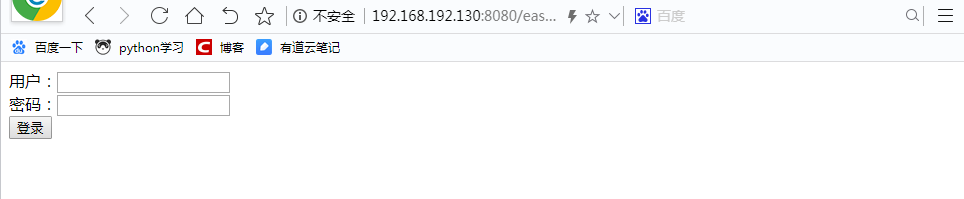
可能遇到的错误
1 如果启动了访问提示

解决办法:
[root@jenkins-server ~]# cd /usr/local/tomcat/conf/ [root@jenkins-server conf]# vim context.xml -----添加如下内容:

重启tomcat
2.如果还是不行:
[root@jenkins ~]# cd .jenkins/updates/ 到jenkins的工作目录下 [root@jenkins updates]# vim default.json
把 “connectionCheckUrl”:“http://www.google.com/” 改为 “connectionCheckUrl”:“http://www.baidu.com/”
3.要是还是不行:
需要你进入jenkins的工作目录,打开-----hudson.model.UpdateCenter.xml
把http://updates.jenkins-ci.org/update-center.json
改成
http://mirror.xmission.com/jenkins/updates/update-center.json
























 1543
1543

 被折叠的 条评论
为什么被折叠?
被折叠的 条评论
为什么被折叠?








